آموزش Level در Revit – راهنمای کامل خطوط تراز در Revit
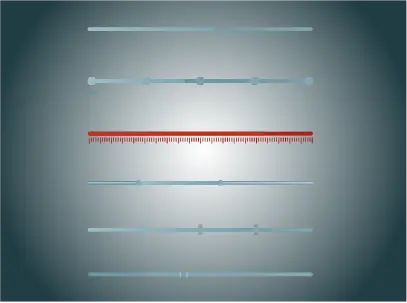
اولین ابزاری که برای مدلسازی باید از آن استفاده کنیم Level هست. Level ها یک سری خطوط مرجع افقی هستند.در این مقاله، ایجاد گام به گام Level ها، نامگذاری آنها، تغییر رقوم ارتفاعی آنها تا مدیریت حرفهای آنها در Revit تشریح شده است.
آنچه در این مقاله میخوانید
Level در رویت چیست و چه کاربردی دارد؟
Level یا خط تراز یک «خط مرجع افقی» (Datum Element) است که در نماهای Elevation و Section قابلیت ترسیم دارد. با استفاده از خطوط تراز ارتفاعهایی که می توان بر اساس آنها انواع پلانها را ترسیم کرد مشخص می کنیم. انواع پلان ها در رویت شامل موارد زیر است.
- Floor Plan
- Reflected Ceiling Plan
- Structural Plan
- Area Plan
علاوه بر این کارکردها خطوط تراز به عنوان بهعنوان قیود ارتفاعی برای المانها عمل میکنند (Base/Top Constraint). و بسیاری از المانها بر به عنوان میزبان از خطوط تراز استفاده میکنند و بر روی آنها هاست میشوند.
چگونه Level جدید در Revit ایجاد کنیم؟
برای ایجاد یا ترسیم خطوط Level یا تراز در رویت باید در یکی از نمای های Elevation و یا Section قرار بگیرید. زیرا ابزار Level در نمای پلان یا نمای سهبعدی غیر فعال است. سپس از بخش Datum از نوار ابزار Architecture ابزار Level را انتخاب کنید.
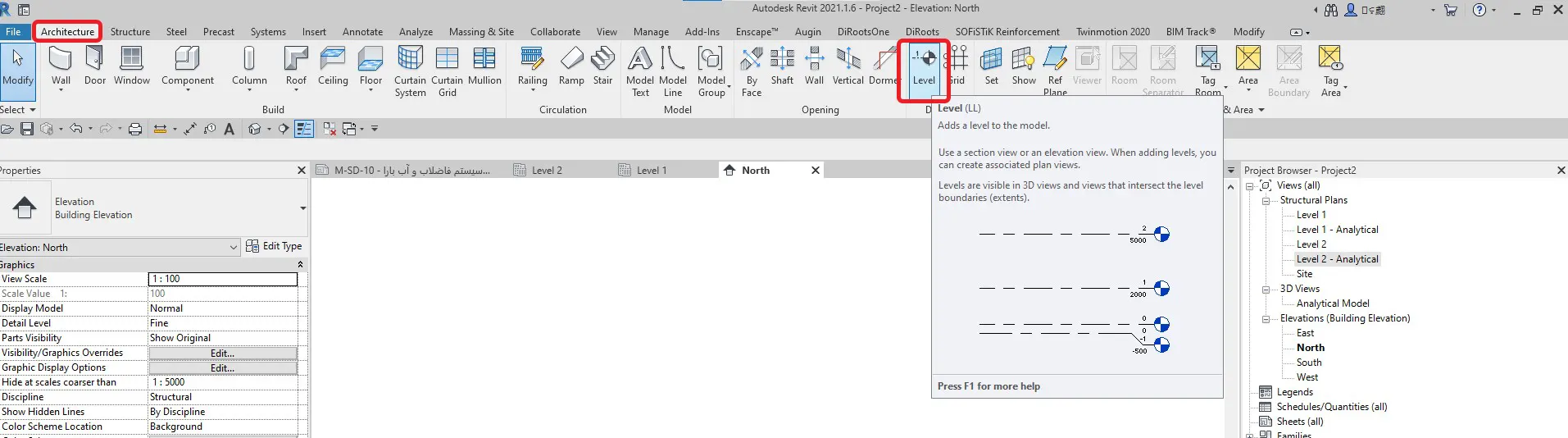
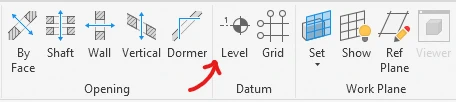
پس از انتخاب این ابزار منوی Modify Place / Level فعال می شود. که دو حالت برای ترسیم Level در پنجره Draw در اختیار شما قرار می دهد.
- Line : که شما با انتخاب این گزینه با کلیک بر روی دو نقطه در نمای جاری میتوانید یک پلان ترسیم کنید. البته در این حالت اگر شما یک فاصله معین را در بخش Offset موجود در Option Bar وارد کنید خط تراز را فاصله اعلامی شما نسبت به دو نقطه انتخاب شده در صفحه ترسیم میکند.
- Pick Line : با انتخاب این ابزار می توانید با زدن روی خطوط تراز موجود نسبت به تکثیر آنها با فاصله ای که در بخش Offset منوی Option Bar وارد کردهاید اقدام نمایید.
البته قبل از شروع خط تراز باید دقت کنید که گزینه های Create Plan View و Plan View Types در چه وضعیتی قرار دارند. اگر گزینه Create Plan View را فعال کنید گزینه Plan View Types نیز قابلیت انتخاب پیدا میکند. در این بخش ما به رویت می گوییم که آیا می خواهیم همزمان با ترسیم خط تراز نمای پلان مرتبط با آن نیز ترسیم شود یا خیر و اگر می خواهیم که ترسیم شود پلان ترسیم شده از چه Type ای باشد.
روش استاندارد (Elevations/Sections)
- به نمای Elevation یا Section بروید.
- تب Architecture → ابزار Level (میانبر:
LL). - در نوار Options:
- Make Plan View را فعال کنید تا پلان طبقه بهصورت خودکار ساخته شود (میتوانید نوع پلان را Floor/Reflected Ceiling انتخاب کنید).
- در صورت نیاز Offset را وارد کنید.
- کلیک برای تعیین نقطهی شروع و پایان خط Level.
- نام و ارتفاع را تنظیم کنید.
تنظیمات پنجره instants در ایجاد Level:
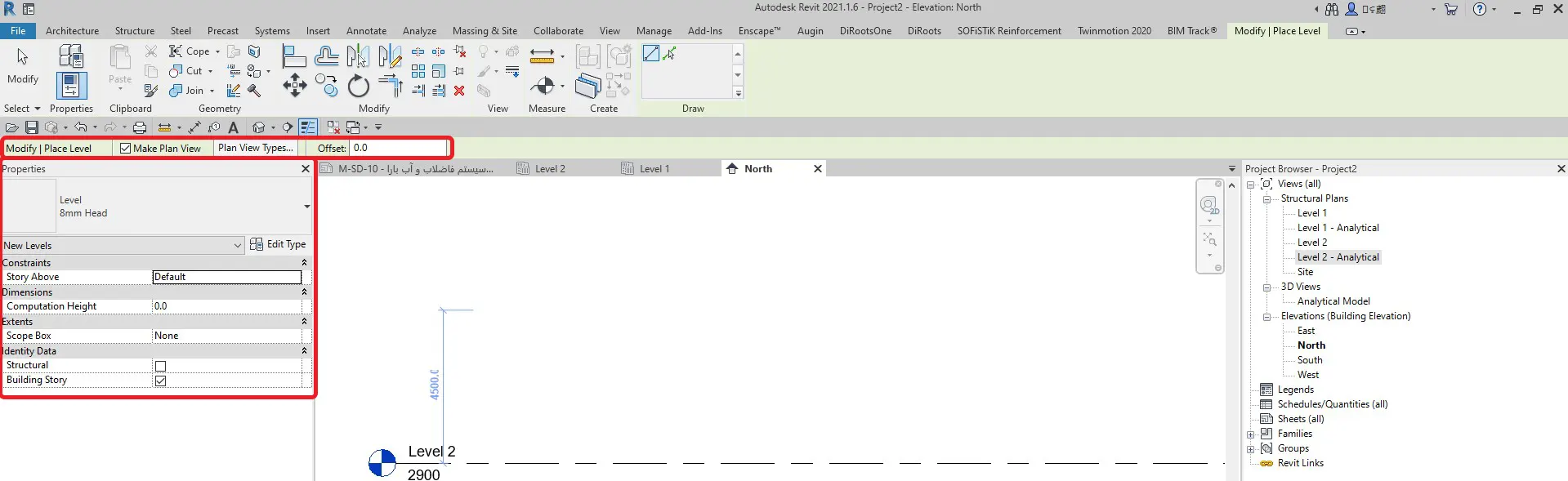
Story Above:
- تعیین میکند که Level فعلی چه ارتباطی با طبقه بالایی دارد.
- معمولاً برای مشخص کردن مرجع ارتفاعی عناصر سازهای (مثل ستون یا دیوار) به کار میرود.
Computation Height:
- ارتفاع محاسباتی Level است که نرمافزار از آن برای محاسبه ارتفاعها و روابط بین سطوح استفاده میکند.
- مهم برای طراحی سازه، تاسیسات و محاسبه حجمها.
Scope Box:
- Level میتواند طول نمایش محدوده خود را با Scope Box محدود کند.
- وقتی Scope Box انتخاب شود، Level فقط در محدوده آن Scope Box قابل مشاهده است.
- برای پروژههای بزرگ و مدیریت نماها بسیار کاربردی است.
Structural:
- مشخص میکند که Level به عناصر سازهای (Structural) مرتبط باشد یا صرفاً برای معماری.
- فعال کردن این گزینه باعث میشود المانهای سازهای بهصورت خودکار با این Level همتراز شوند.
Building Story:
- مشخص میکند Level جزو چه طبقهای از ساختمان است (Ground, First, Second, Roof).
- این گزینه برای مدیریت پلانها و گزارشگیری (Schedules) و هماهنگی بین رشتهها مفید است.
تنظیمات پنجره Type در ایجاد Level:

Elevation Base:
- تعیین میکند ارتفاع Level نسبت به Project Base Point یا Survey Point محاسبه شود.
- پایه محاسبات ارتفاع، مرجع اصلی پروژه است و نقش کلیدی در هماهنگی سطوح دارد.
Line Weight:
- ضخامت خط Level در نقشهها و نماهای مختلف را مشخص میکند.
- برای استانداردسازی نمایش و تفکیک سطوح مهم از سطوح فرعی کاربرد دارد.
Color:
- رنگ خط Level در نمای پلان یا Elevation.
- استفاده از رنگها برای تمایز بین طبقات معماری، سازه یا موقت رایج است.
Line Pattern:
- نوع خط (Solid, Dashed, Centerline و…) برای نمایش Level.
- معمولاً خطوط اصلی طبقات Solid و خطوط کماهمیت یا تراز موقت Dashed هستند.
Symbol:
- نماد Level (معمولاً دایره حاوی نام Level).
- نشاندهنده سطح در نماهاست و قابل جابجایی است.
Symbol at End 1,2 Default:
- تعیین میکند نماد Level در انتهای خط سمت چپ و راست چگونه نمایش داده شود.
- میتوان دو نماد مختلف قرار داد یا همان نماد اصلی را در هر دو انتها قرار داد.
- کمک میکند Level در نماهای طولانی و پیچیده قابل شناسایی باشد و نظم بصری حفظ شود.
ایجاد Level با Pick Lines
- همان ابزار Level → گزینهی Pick Lines → در کادر Offset مقدار فاصله از یک Level موجود را تعیین کنید → کلیک روی Level مرجع تا موازیِ آن، Level جدید ایجاد شود.
ایجاد Level از فایل لینکشده (Copy/Monitor)
- برای همترازی با مدلهای دیگر (مثلاً سازه): Collaborate → Copy/Monitor → انتخاب مدل لینکشده → Levels.
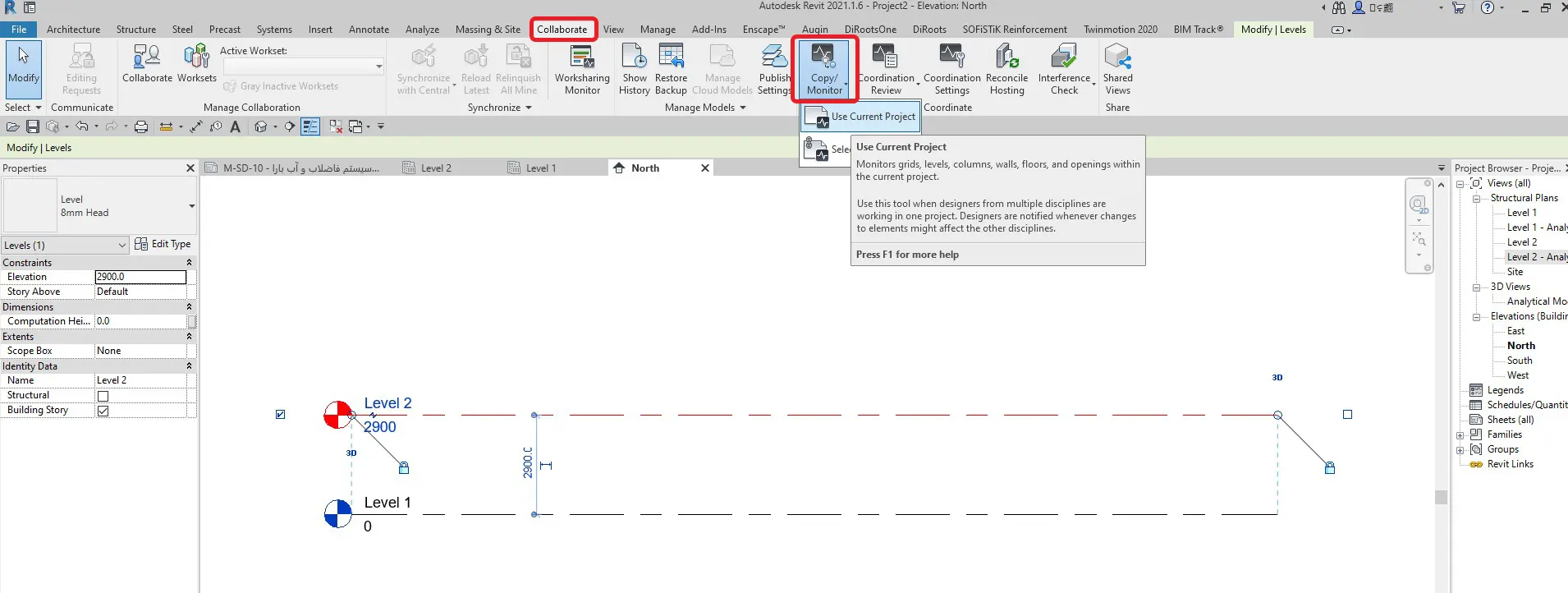
نکته: ایجاد Level از نمای پلان توصیه نمیشود؛ چون کنترل دقیق ارتفاع و امتداد در Elevation/Section بسیار امنتر و شفافتر است.
ویرایش و مدیریت Level در رویت
تغییر نام (Rename): دوبار کلیک روی عنوان Level یا انتخاب و فشردن F2.
- اگر نمای پلان همنام دارد، پیام همنامسازی ظاهر میشود. Yes = همزمان نام View نیز بهروز میشود (پیشنهادی برای نظم پروژه).
تغییر ارتفاع (Elevation):
- در نمای جانبی، مقدار ارتفاع کنار حباب Level را ویرایش کنید یا با درَگ جابهجا کنید.
- میتوانید Elevation Units پروژه را طوری تنظیم کنید که با استاندارد دفتر/کارفرما سازگار باشد.
کنترل 2D/3D Extents:
- آیکن پَرهکلیپس (Paperclip) کنار Level بین 2D و 3D سوییچ میکند.
- در 3D extents تغییر امتداد در همهی نماها اعمال میشود؛ در 2D فقط در نمای جاری. برای هماهنگی پروژه، سطوح اصلی را در 3D هماهنگ نگه دارید.
دلیل غیرفعال بودن Level در رویت و راهحل رفع آن
گاهی پیش میآید که یک Level در Revit غیرفعال شده یا امکان انتخاب و ویرایش آن وجود ندارد. Level غیر فعال به رنگ مشکی در می آید. این وضعیت زمانی رخ میدهد که از Level های موجود کپی گرفته باشید. و علت آن عدم تشکیل پلان برای آن Level میباشد. برای فعال کردن آن باید یک پلان به ترتیب زیر ایجاد کنید:
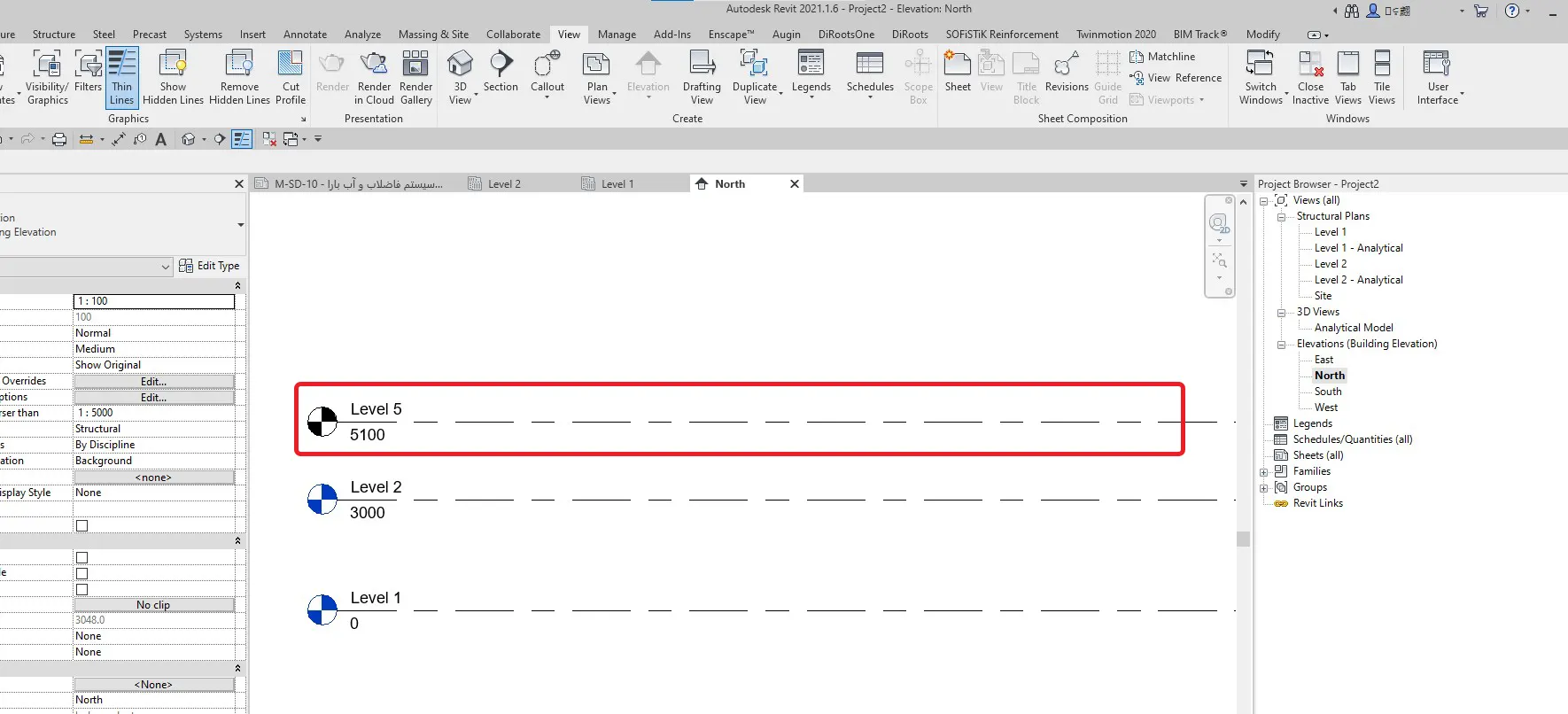
- به تب View رفته و از منوی Plan Views یکی از گزینههای مد نظر را انتخاب کنید.
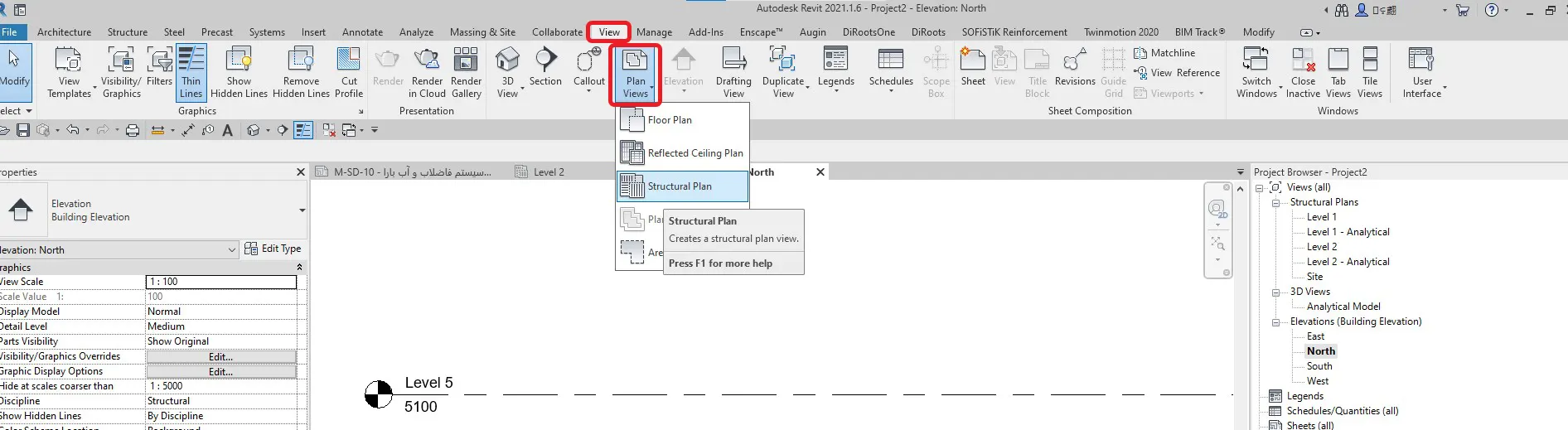
- با انتخاب گزینه و زدن دکمه ok پلان متصل با level انتخاب شده ایجاد میشود.
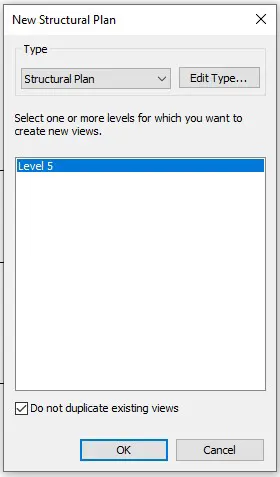
- Level فعال شده و به رنگ سرمهای در میآید.
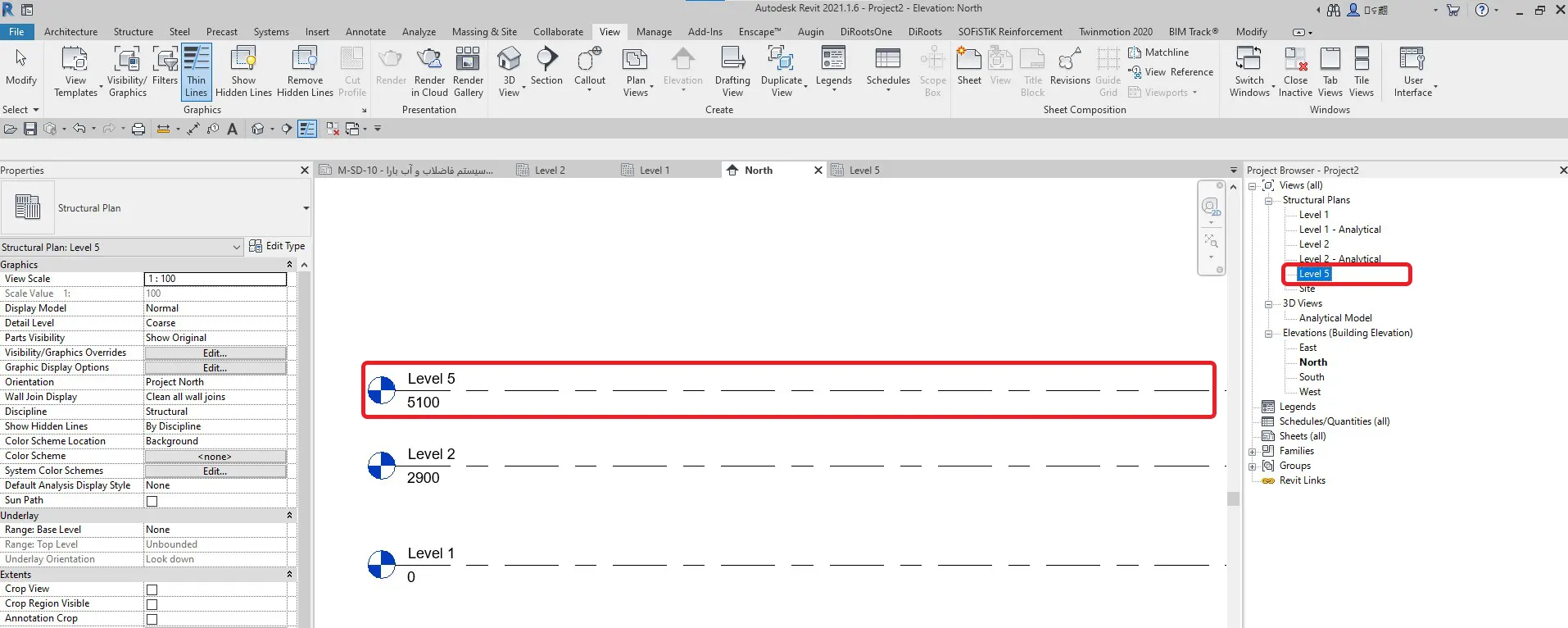
ارتباط Level با سایر عناصر مدلسازی
دیوارها (Walls)
- پارامترهای Base Constraint و Top Constraint به Levelها متصلاند.
- از Attach Top/Base برای چسباندن به سقف/سقف کاذب استفاده کنید؛ اما در پروژههای پیچیده مراقب وابستگیهای ناخواسته باشید.
ستونها (Columns)
- ستونهای Structural/Architectural معمولاً Base/Top شان به Levelها قید میشود.
- تغییر Levelها، ارتفاع ستونها را نیز بهروزرسانی میکند (در صورت قید صحیح).
کفها (Floors) و سقفها (Roofs)
- هر Floor به یک Level منتسب میشود؛ تغییر ارتفاع Level، تراز کف را همراستا نگه میدارد.
- برای Roof میتوان Level ویژهی «بام» ایجاد کرد تا کنترل دیتیلها ساده شود.
پلهها (Stairs) و اتاقها (Rooms)
- Stairs مبنای Base Level دارند.
- Rooms به یک Level محدود میشوند و Upper Limit/Offset برای محاسبات ارتفاعی مهم است.
نکات مهم در استفاده از Level در پروژههای رویت
- نامگذاری استاندارد: الگوی یکنواخت مثل
L00-Ground,L01-First,L-01-Basement. - Make Plan View: هنگام ساخت Level، پلان طبقه را همزمان ایجاد کنید تا Viewها همیشه کامل باشند.
- هماهنگی بین رشتهها: سطحهای معماری، سازه و تأسیسات باید کاملاً همتراز باشند؛ از Copy/Monitor برای همگامسازی استفاده کنید.
- View Templates: الگوی گرافیکی Levelها را در قالبها تنظیم کنید تا همهی نماها یکدست باشند.
- Underlay/View Range: برای دیدن عناصر سطوح مجاور از Underlay و تنظیم View Range استفاده کنید.
- Shared vs Project Elevation: در پروژههای دارای مختصات اشتراکی، نمایش ارتفاع Level را مطابق نیاز کارفرما انتخاب کنید.
اشتباهات رایج در کار با Level
- ساخت Level در پلان و جاگذاری اشتباه: کنترل ارتفاع دقیق نیست.
- بیتوجهی به Rename Viewها: قطع ارتباط نام Level و Plan باعث سردرگمی تیم میشود.
- استفاده افراطی از Attach: تغییرات بعدی را پیچیده میکند.
- اختلاط 2D/3D Extents: باعث تفاوت نمایش در نماها و سوءتفاهم میشود.
- نامگذاری ناهماهنگ: گزارشگیری و فازبندی را دشوار میکند.
- عدم استفاده از Scope Box : Levelها در نماهای مختلف طولهای نامرتبط پیدا میکنند.
- کپی دستی Level از لینکها: بهجای Copy/Monitor، که ریسک ناهماهنگی را بالا میبرد.
نکات حرفهای برای مدیریت سطوح
- قبل از مدلسازی، همه Levelهای پروژه (پارکینگ، همکف، طبقات، بام، نردهبان، خرپشته…) را با فواصل صحیح و نام استاندارد بسازید.
- برای پروژههای چند بلوکی، از Scope Box مشترک برای کنترل Extents سطوح استفاده کنید.
- اگر با مختصات واقعی کار میکنید، مبنای نمایش ارتفاع Level را روی Shared بگذارید و با تیم نقشهبرداری هماهنگ کنید.
- برای طبقات تکراری، از Pick Lines + Offset استفاده کنید تا سرعت و دقت بالا برود.
- یک Schedule از Levels بسازید (نام، ارتفاع، توضیحات) تا کنترل کیفی و تحویل مستندات ساده شود.
مزایا و اهمیت استفاده صحیح از Level در رویت
یکپارچگی مدل: همهی رشتهها و عناصر به یک مرجع مشترک قید میشوند.
کاهش خطا: تغییر ارتفاع طبقه، رفتار عناصر را بهصورت کنترلشده بهروزرسانی میکند.
سرعت مستندسازی: Viewهای پلان بهصورت خودکار از Levelها تولید میشوند.
هماهنگی بین تیمها: استانداردسازی نامها و ارتفاعها، ارتباط را شفاف میکند.
جمعبندی: چرا Level پایه اصلی هر پروژه رویت است؟
بدون Levelهای دقیق، مدل BIM پایدار و قابل اتکا نیست. با ساخت اصولی سطوح، نامگذاری استاندارد، تنظیم Extents، و اتصال صحیح عناصر، هم کیفیت مدل بالا میرود و هم مستندسازی و تحویل پروژه با اطمینان انجام میشود.